Ce este MPEG Streamclip și cum funcționează
Practic, dacă sunteți în căutarea unei aplicații care să vă poată converti, edita și descărca clipurile video și filmele, MPEG Streamclip este un produs bun. Acest software este un profesionist și un convertor video, editor și media player de înaltă calitate. De aceea nu putem nega faptul că este folosit de mulți. Cu toate acestea, dacă tocmai ați întâlnit această aplicație, vă puteți întreba despre ce este vorba. Ei bine, pentru a vă oferi mai multe informații despre cum să utilizați MPEG Streamclip pentru Mac și Windows, verificați toate datele date mai jos.
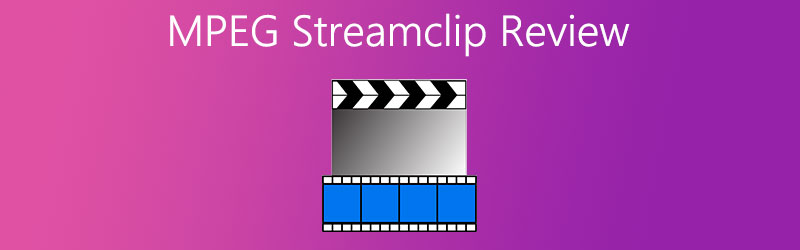
CONȚINUTUL PAGINII
Partea 1. Recenzie MPEG Streamclip
Înainte de a utiliza o aplicație pentru a converti cele mai iubite videoclipuri, este foarte esențial să cunoașteți informațiile importante de care aveți nevoie înainte de a o utiliza. Prin urmare, în secțiunea acestui post, vom împărtăși caracteristicile, navigarea și avantajele și dezavantajele MPEG Streamclip pentru o utilizare mai bună. Pentru o mai bună înțelegere a acestei aplicații, aruncați o privire la lista de informații despre modul în care funcționează acest instrument.
1. Caracteristici MPEG Streamclip
MPEG Streamclip are o mulțime de funcții puternice, iar primul și cel mai interesant lucru despre acest software este faptul că este descărcat gratuit! Și are un program care a fost creat pentru Mac și Windows. Una dintre caracteristicile pe care le are este că are o opțiune bogată de procesare video și permite necomprimarea sunetului cu ajutorul decodoarelor încorporate de înaltă calitate.
Lucru suplimentar care îl face uimitor este că menține sunetul într-o sincronizare excelentă cu videoclipul. MPEG Streamclip acceptă, de asemenea, fișiere de peste 4 GB, fără pierderi de calitate. Acest software are, de asemenea, un player încorporat care vă permite să vă previzualizați fișierele audio sau video înainte de a continua procesul de conversie. În cele din urmă, oferă câteva opțiuni de editare video pentru a vă ajuta să editați fișierul sau chiar să le îmbinați împreună.
2. Cum se utilizează MPEG Streamclip
Poate vă întrebați cum funcționează MPEG Streamclip, nu este nevoie să derulați pe internet găsind modalitatea corectă de navigare. Ca și în această postare, vă vom arăta cum să utilizați acest lucru într-o instanță pe care doriți să o convertiți. Pentru o mai bună înțelegere a modului de a face acest lucru prin intermediul acestui program, consultați toți pașii de mai sus.
Pasul 1: Achiziționați programul descărcându-l pe pagina sa oficială. Apoi instalați-l și lansați-l pe dispozitiv. După aceea, faceți clic pe Fişier secțiunea și alegeți Toate filele în opțiunile drop-down de sub fereastră.
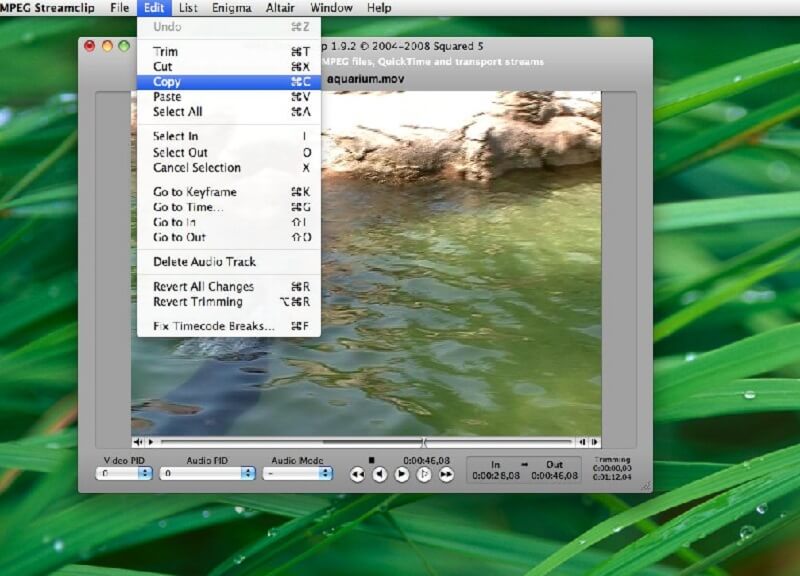
Pasul 2: Dacă a afișat un mesaj de eroare, trebuie doar să apăsați pe Deschideți oricum fila pentru a continua. După aceea, redați fișierul pentru a verifica dacă îl puteți vedea sau auzi corect. Dacă sunteți deja mulțumit de modificările fișierului dvs., exportați-l făcând clic pe secțiunea Fișier, apoi bifați Exportați sunetul.
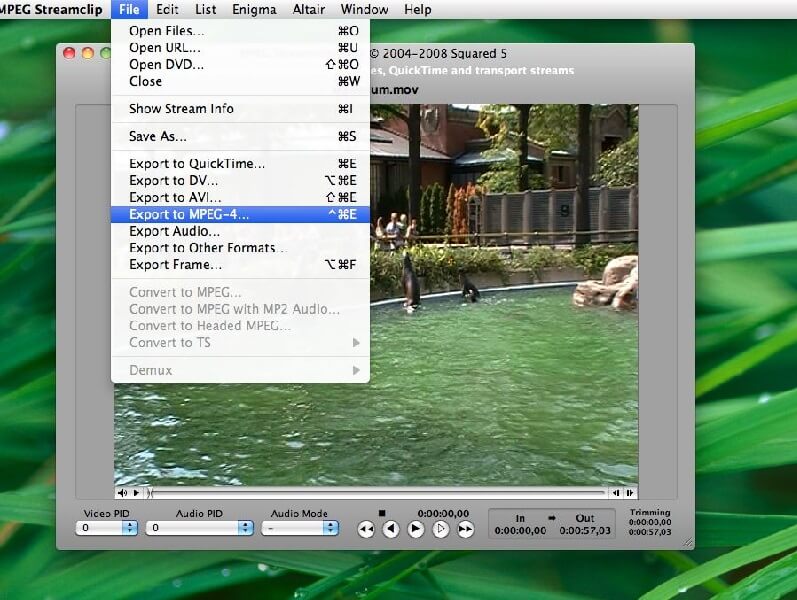
Pasul 3: Pe Exportator audio, faceți clic pe meniul derulant de sus și selectați formatul de care aveți nevoie, apoi faceți clic pe butonul OK. Dacă ați terminat de convertit, denumiți fișierul și faceți clic pe fila Salvare. Procesul de conversie va dura în câteva minute.
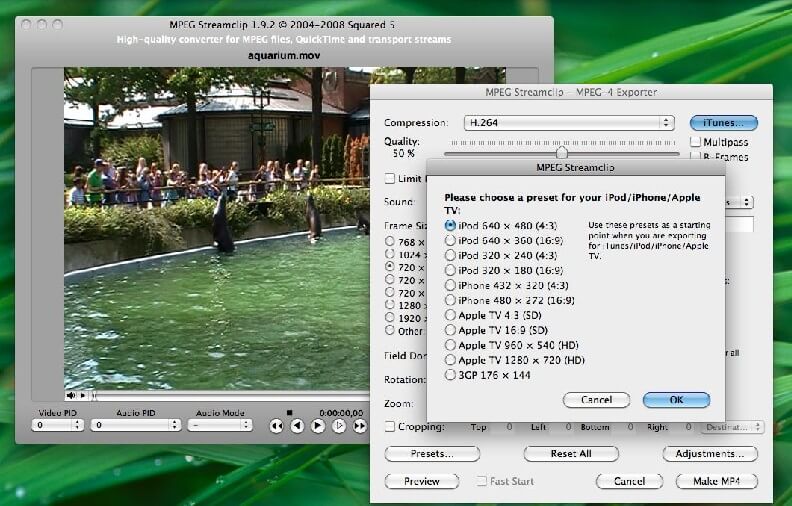
3. Argumente pro și contra MPEG Streamclip
Știm cu toții că fiecare software are active și dezavantaje. De aceea, în această parte, vom aborda avantajele și dezavantajele în navigarea MPEG Streamclip.
Primul despre care vom vorbi este activele sale. Lucrul bun al acestui software este că permite utilizatorilor să preia controlul asupra setărilor sale, astfel încât ieșirea fișierului să devină ceea ce doresc. În al doilea rând, îl puteți achiziționa gratuit. De asemenea, are o interfață prietenoasă care permite utilizatorilor să realizeze mai ușor conversia video și audio.
Dezavantajele care pot fi văzute în MPEG Streamclip este că utilizatorii au dificultăți în separarea audio de fișierele lor video, iar editorul său este foarte limitat.
Partea 2. Cea mai bună alternativă
Dacă sunteți în căutarea unui instrument alternativ care să vă poată converti sau edita fișierele MPEG, vă recomandăm cu tărie Vidmore Video Converter. Această aplicație multifuncțională are o mulțime de caracteristici bogate, deoarece vă permite să tăiați, tăiați, îmbinați clipurile audio sau video. În afară de aceasta, această aplicație vă permite să alegeți diferite formate de fișiere pentru a converti cele mai iubite fișiere.
Ceea ce îl face și mai uimitor este că oferă o încercare gratuită pentru a încerca înainte de a continua cu abonamentul. Vidmore conține, de asemenea, o caracteristică ușor de utilizat, astfel încât chiar și începătorii vor putea să o navigheze. Și pentru a completa informațiile date despre această cea mai bună alternativă, vă vom arăta lista de pași simpli de mai jos despre cum să convertiți fișierele folosind această aplicație.
Pasul 1: Achiziționați aplicația
Pentru început, descărcați Vidmore folosind butoanele de descărcare de mai jos. După aceea, instalați și lăsați-l să ruleze pe sistemul dvs.
Pasul 2: Adăugați un fișier MPEG
Odată ce programul rulează, faceți clic pe Adăugați fișiere derulant sau La care se adauga pictogramă situată în interfața principală a ecranului, apoi alegeți fișierul pe care doriți să îl convertiți.
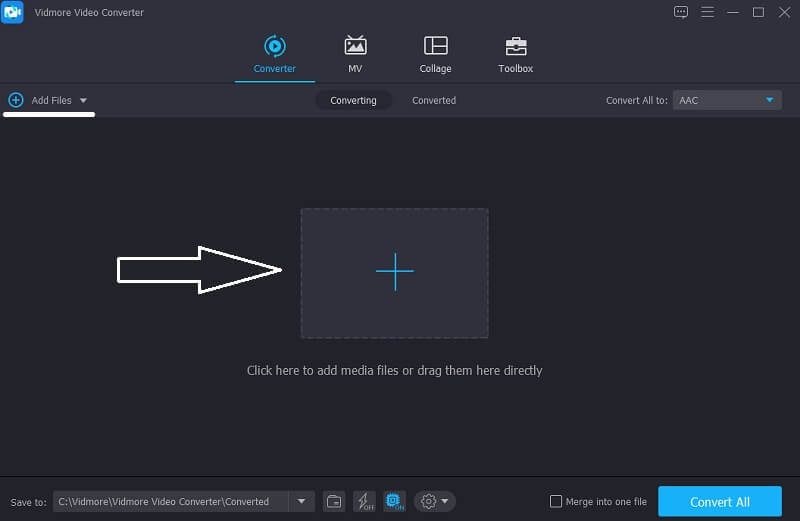
Pasul 3: alegeți un format
După adăugarea fișierului audio sau a fișierului, faceți clic pe săgeata derulantă situată în partea inferioară a miniaturii videoclipului și apoi bifați secțiunea Audio sau secțiunea Video în funcție de formatul în care doriți să îl convertiți, apoi alegeți-l pe cel de care aveți nevoie.
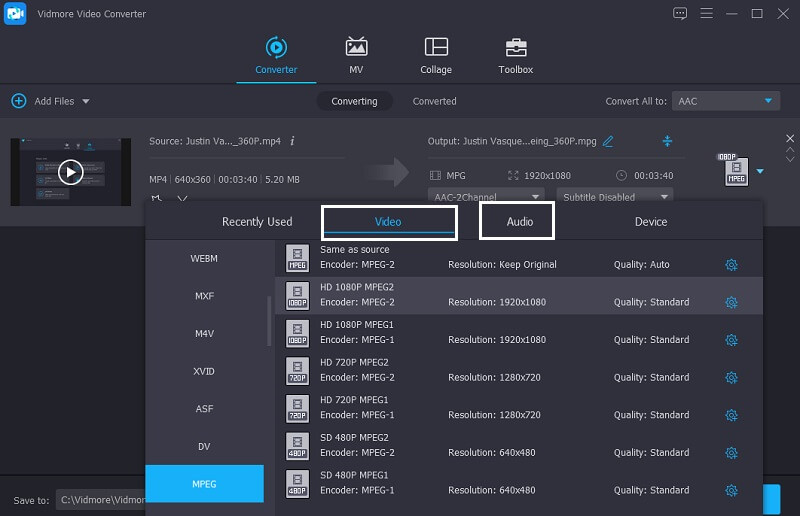
Pasul 4: Salvați fișierul
Pentru a aplica cu succes modificările din fișierul dvs. MPEG, faceți clic pe Conversia tuturor pentru a converti complet fișierul audio în acțiunea dorită. Și asta e tot ce trebuie să faci.
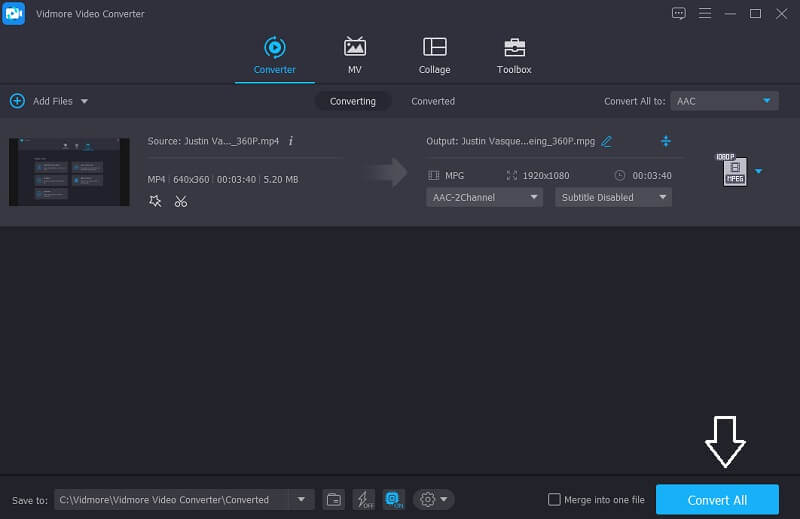
Partea 3. Diagrama comparativă
Această diagramă de comparație este o ilustrare simplă care arată asemănările și diferențele dintre MPEG Streamclip și Vidmore Video Converter prin caracteristicile cheie date ale unui convertor audio și video.
| CARACTERISTICI CHEIE | MPEG Streamclip | Vidmore Video Converter |
| Web și software | ||
| Windows și macOS | ||
| Conversie rapidă | ||
| Folosire gratuită | ||
| Oferă diferite formate | ||
| Interfață prietenoasă pentru începători |
Partea 4. Întrebări frecvente despre MPEG Streamclip
Există posibilitatea să îmi pot converti fișierul MPEG fără a instala o altă aplicație?
Există o altă modalitate de a converti cel mai iubit fișier audio sau video, care este prin intermediul Vidmore Free Video Converter.
MPEG Streamclip funcționează pentru Mac?
MPEG Streamclip a fost o aplicație excelentă pentru conversia video și audio, cu toate acestea, a încetat să funcționeze pe Mac. Dar oferă alternative.
Vidmore acceptă extragerea audio dintr-un fișier video?
Cu siguranță, da. Și acesta este un lucru uimitor la Vidmore, deoarece puteți extrage sunetul din clipurile dvs. video fără nici o problemă.
Concluzie
Acum că aveți o idee despre ce este MPEG Streamclip și cum funcționează, nu va trebui niciodată să vă întrebați cum să utilizați și cum să descărcați MPEG Streamclip pentru Windows. Dar dacă aveți nevoie de o alternativă MPEG Streamclip pentru Mac, puteți încerca instrumentul alternativ menționat mai sus.


